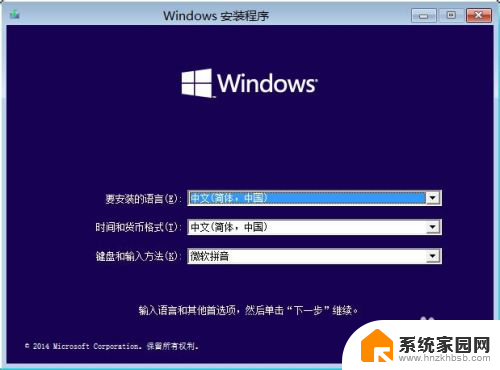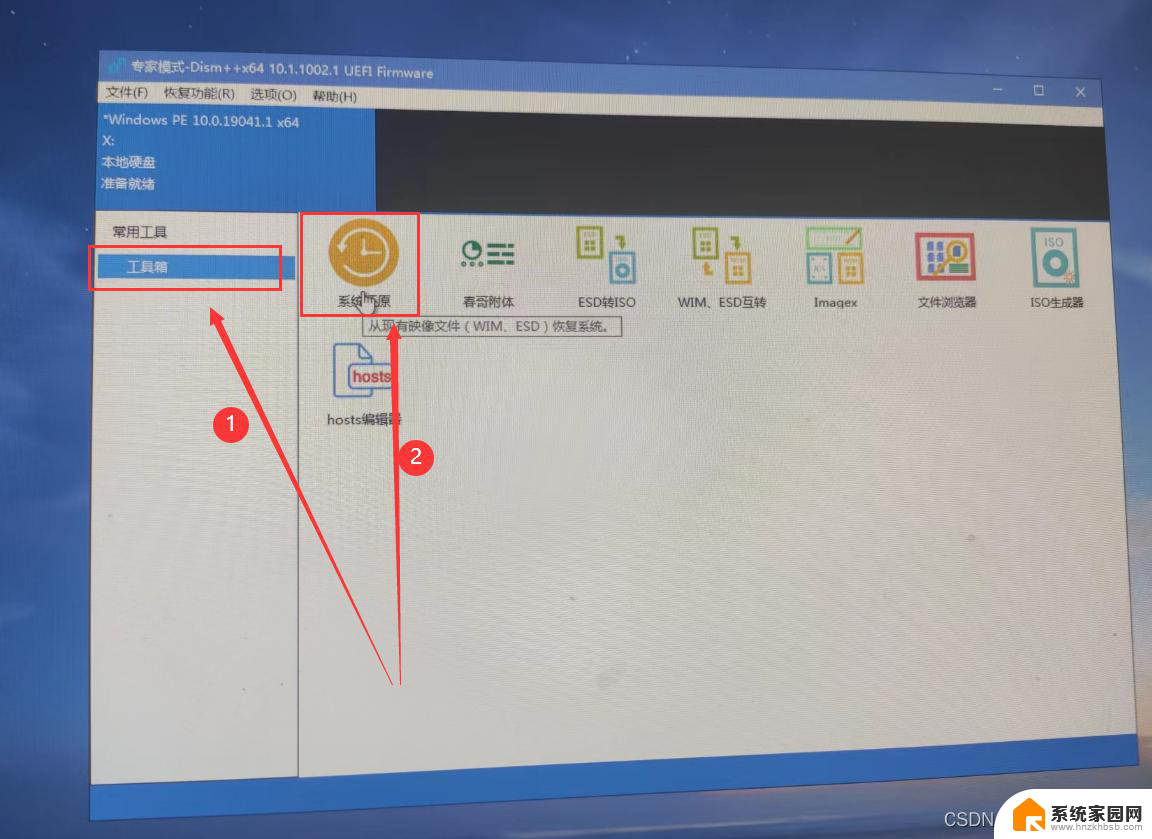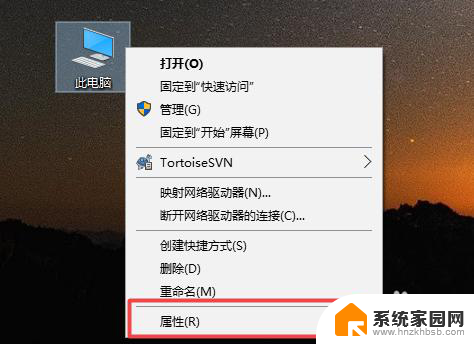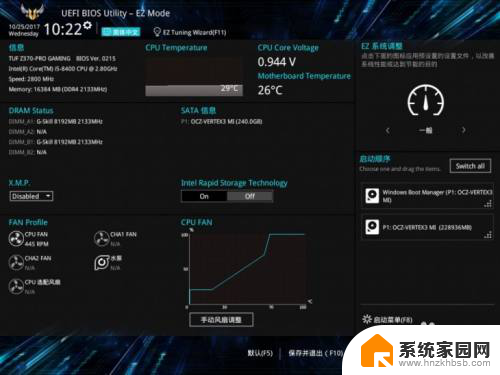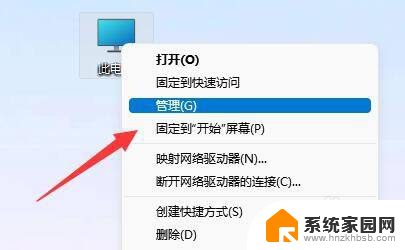新安装的硬盘怎么分区 固态硬盘安装后如何进行分区
随着科技的不断进步,我们使用电脑的需求也越来越高,在购买新的硬盘或固态硬盘后,我们通常需要对其进行分区,以便更好地管理和利用存储空间。新安装的硬盘怎么分区呢?固态硬盘安装后又该如何进行分区呢?在本文中我们将为您详细介绍这两个问题的解答,帮助您更好地理解和应用分区技巧。无论您是电脑新手还是老手,相信阅读完本文后,您都能轻松掌握硬盘分区的方法和技巧。
具体步骤:
1.当我们安装完了固态硬盘后,打开计算机电脑发现电脑中没有磁盘。这时我们不用着急,需要给硬盘分区即可。
们首先要打开自己计算机,以win10系统为例。右键点击“此电脑”,点击“管理”选项。
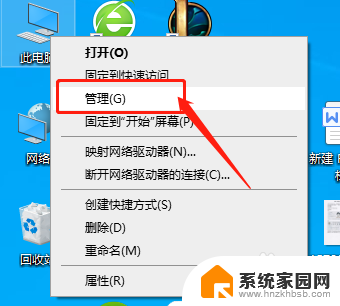
2.我们找到“储存”下的“磁盘管理”。
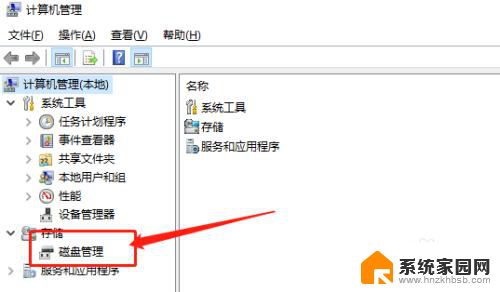
3.这时会看到我们后加的一个固态硬盘,这里是没分区的。
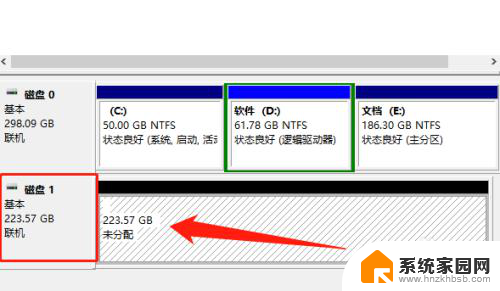
4.右键点击该硬盘,点击“新建简单卷”。
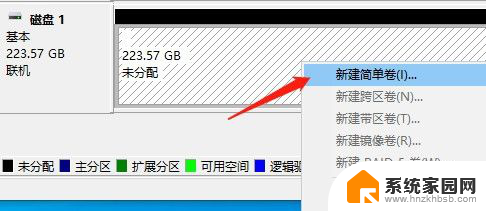
5.我不太喜欢将一个硬盘分成多个分区,所以直接点击下一步即可。如果你想分区,可以设置下图中的数值分区大小。
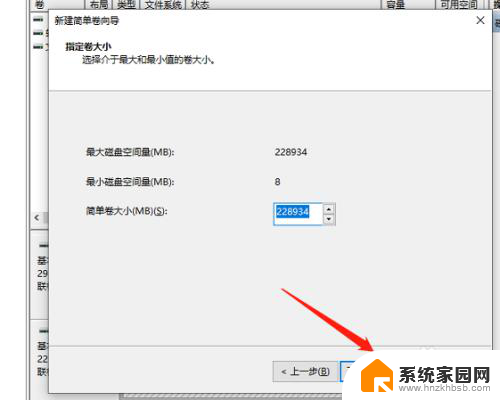
6.我们接着点击下一步,等待它安装完毕。

7.在回“此电脑”中,会看到硬盘已经加出现在旁边F盘中了。
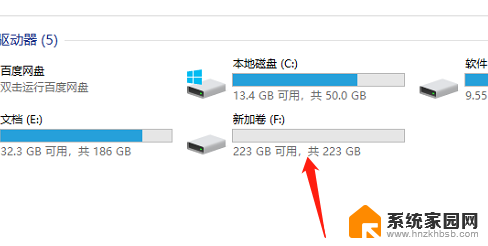
以上就是新安装的硬盘如何分区的全部内容,如果遇到这种情况,建议根据小编提供的方法来解决,希望对大家有所帮助。